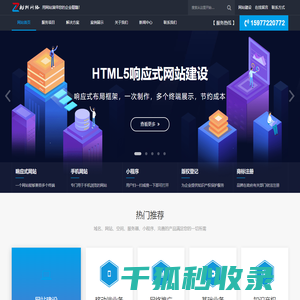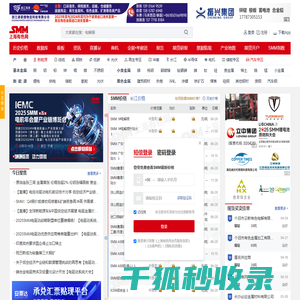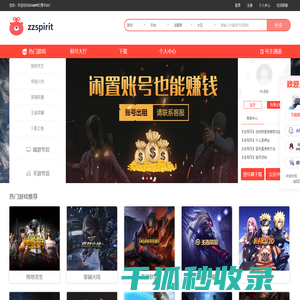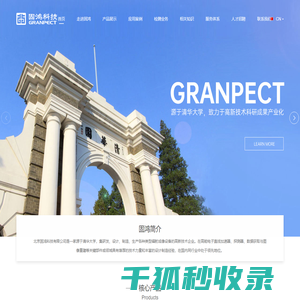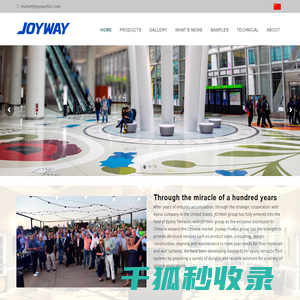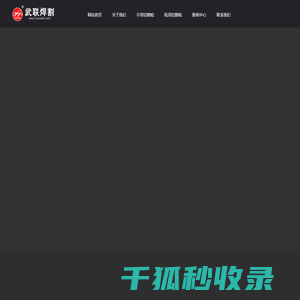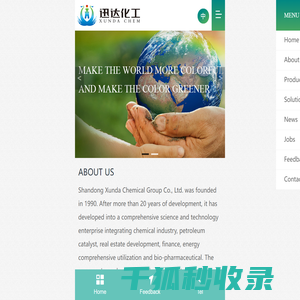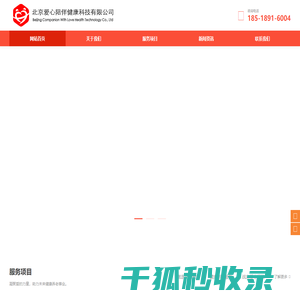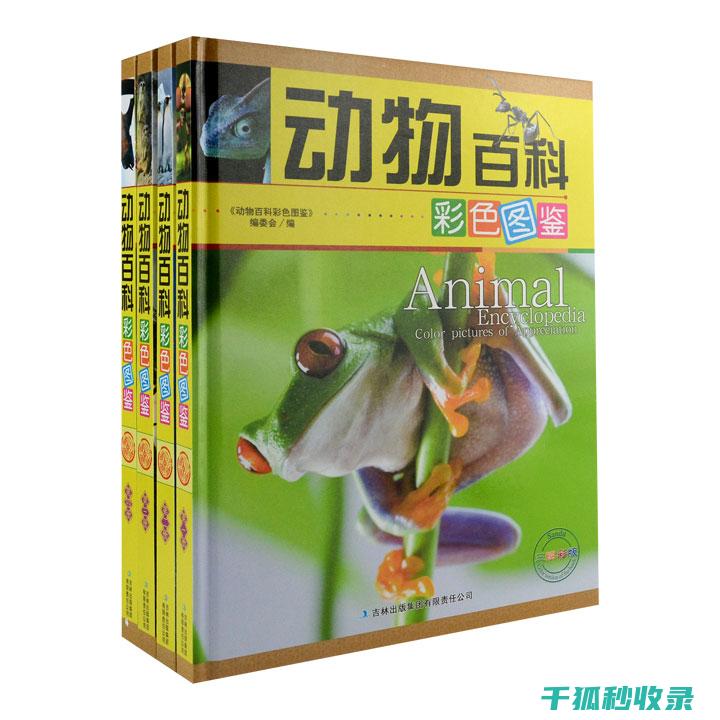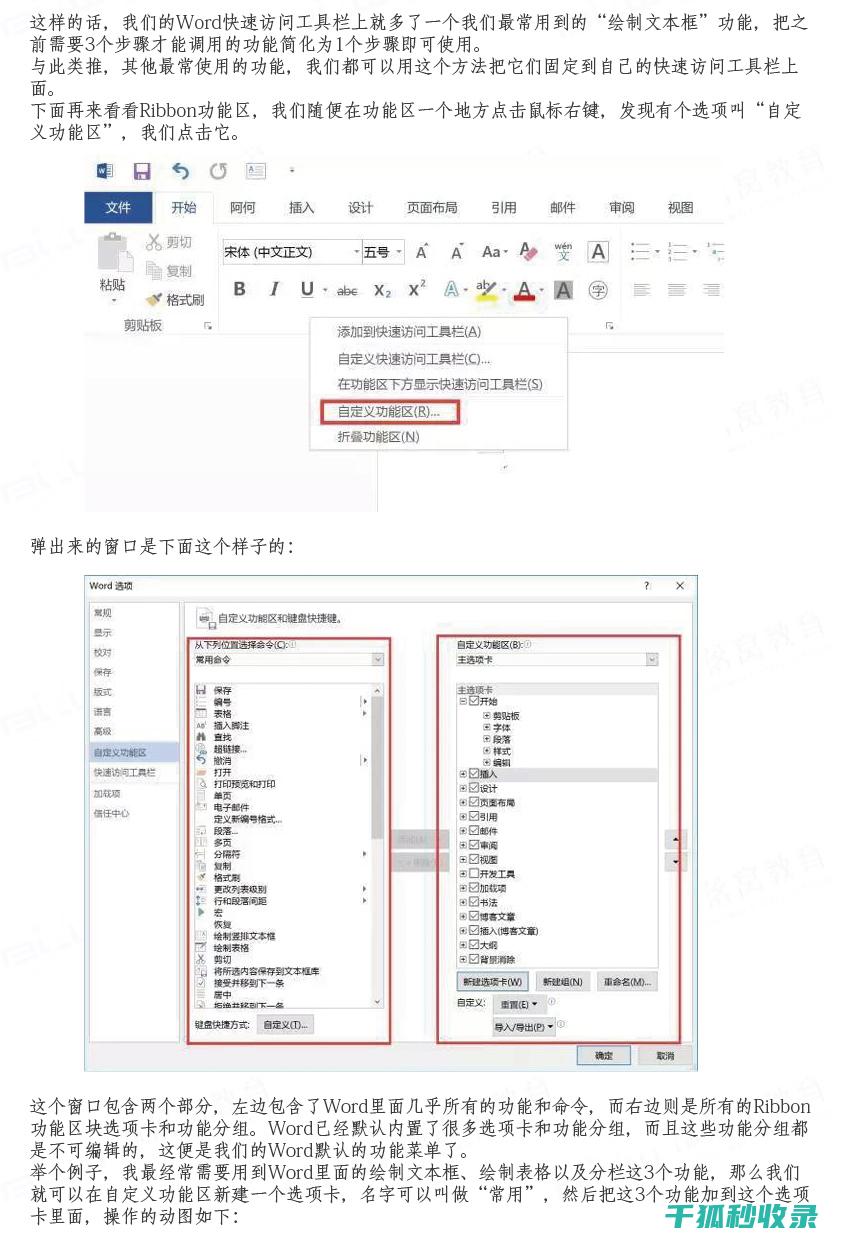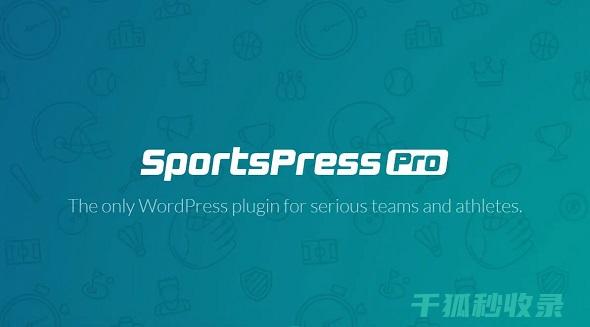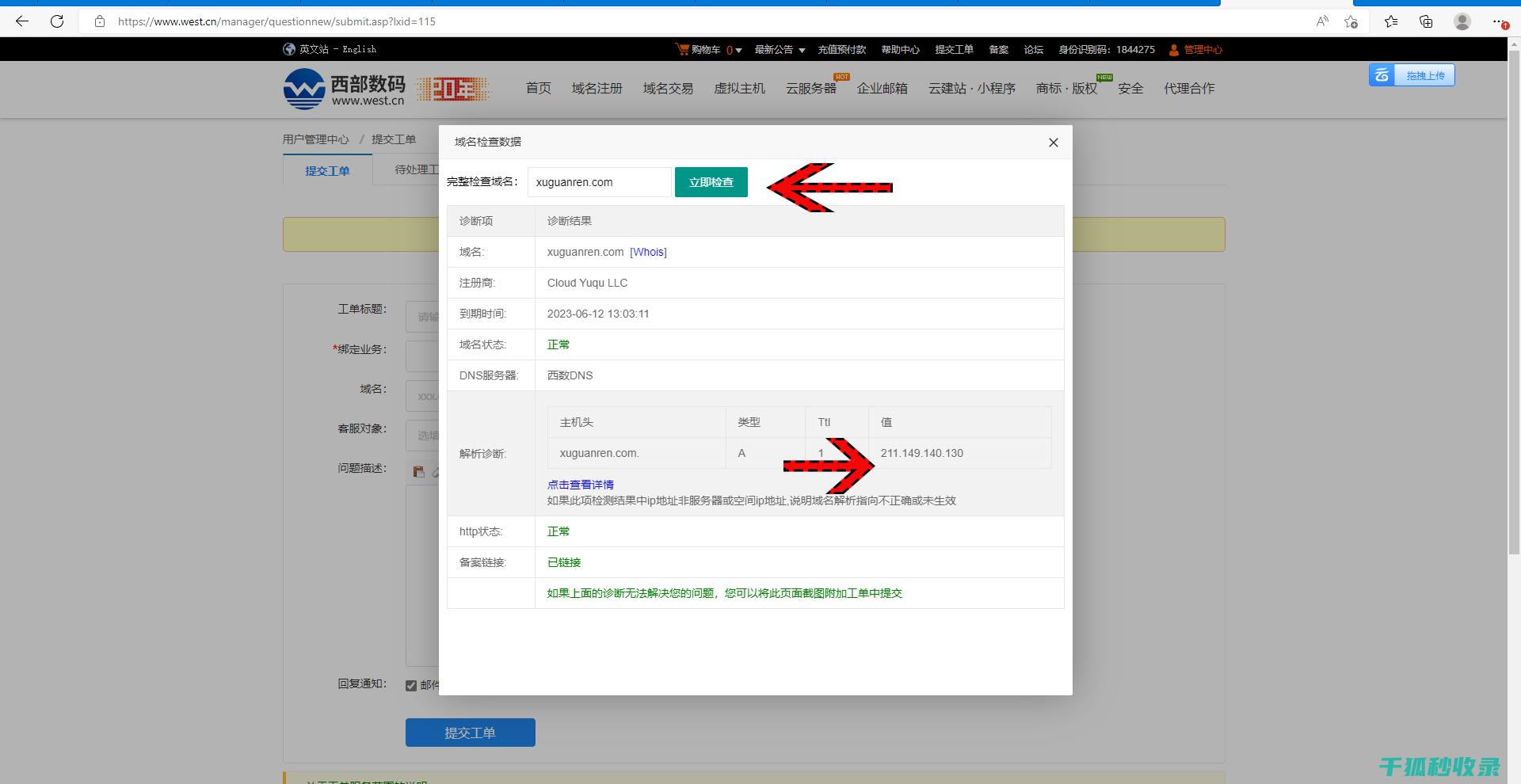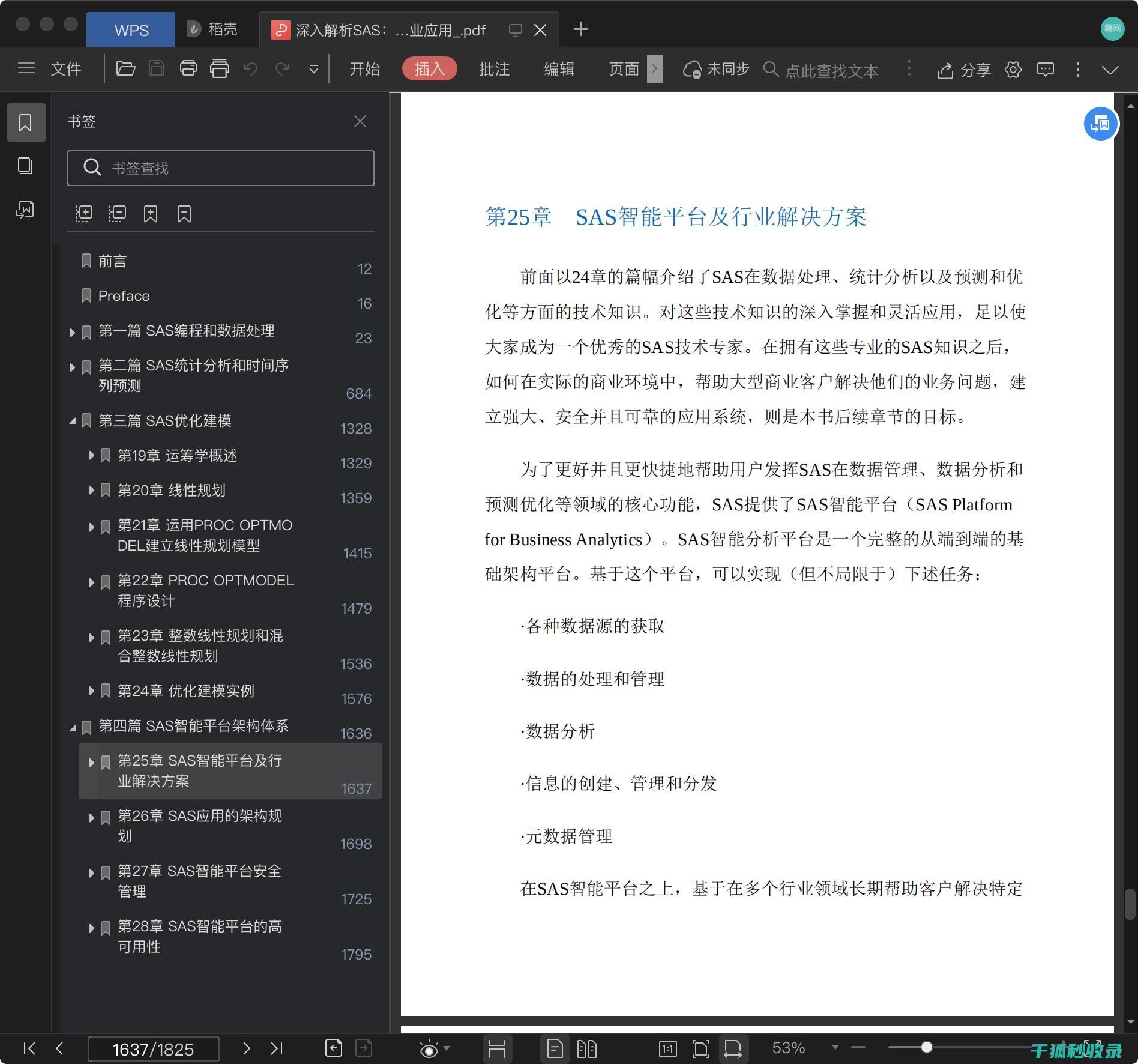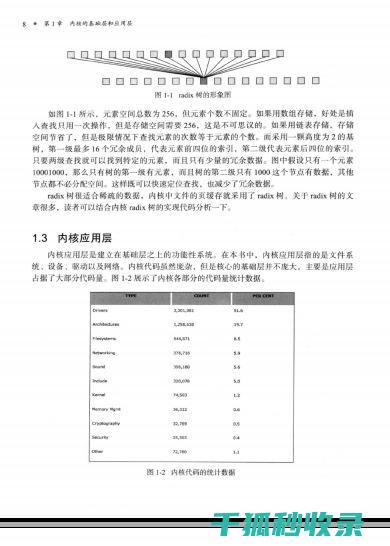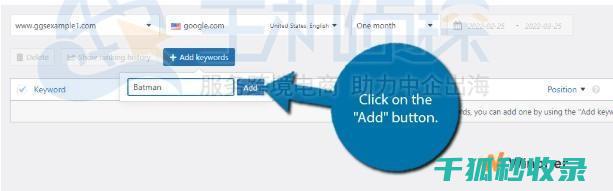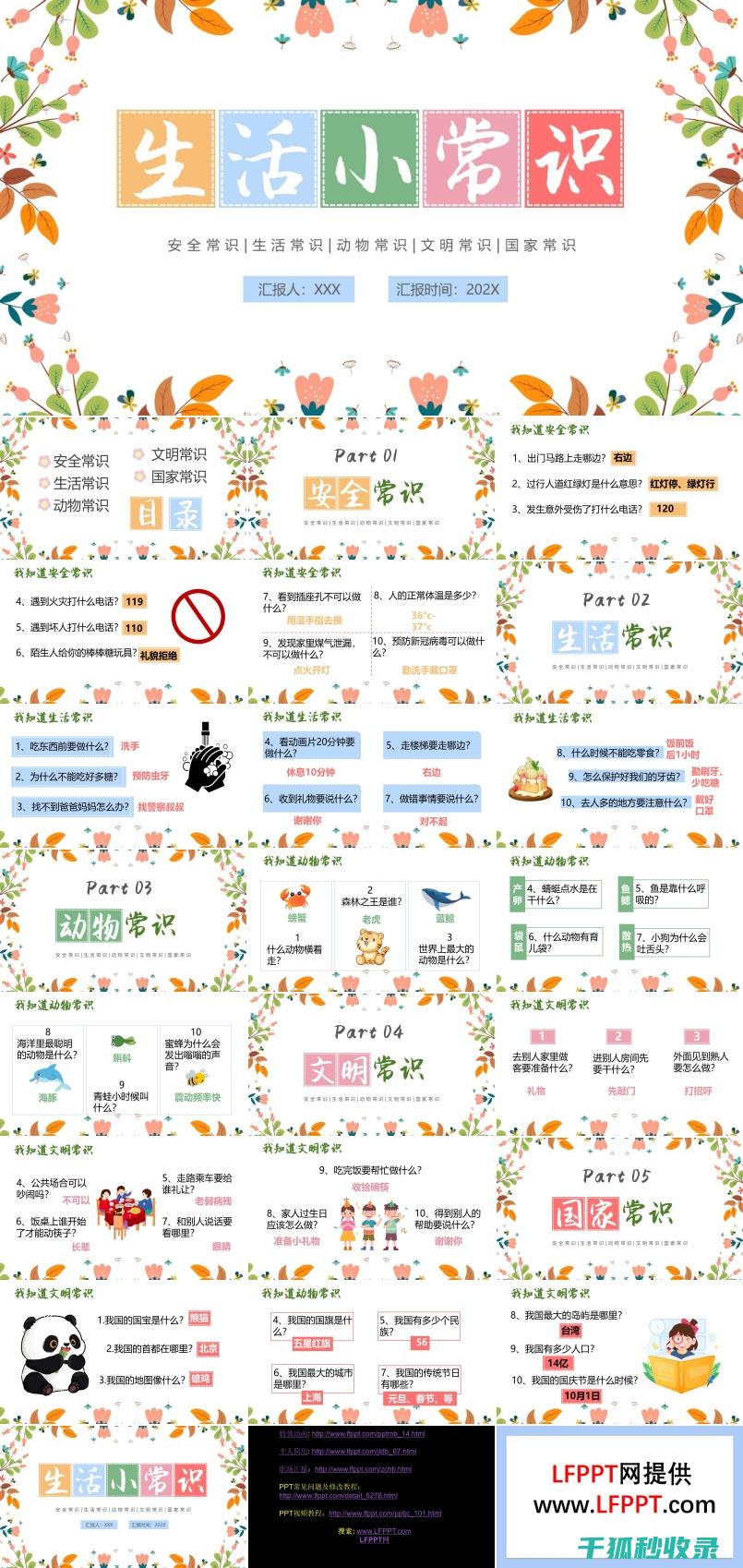WordPress子主题安装:从零开始的详细步骤 (wordpress什么意思)
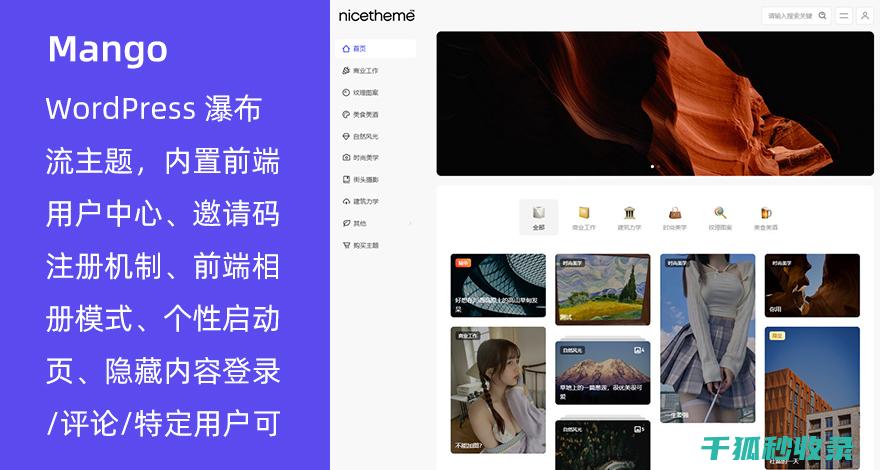
wordpress是一个开源的内容管理系统(CMS),它最初是作为一个博客平台而开发的,但随着时间的推移,它已经发展成为一个功能强大的网站构建工具。WordPress以其灵活性、易用性和庞大的插件生态系统而闻名,这使得它能够支持从简单的个人博客到复杂的电子商务网站等各种类型的网站。
子主题是WordPress中一个重要的概念,它允许开发者在不直接修改父主题代码的情况下进行定制。这样做的好处是,当父主题更新时,子主题中的自定义代码不会受到影响,从而避免了更新过程中可能出现的代码冲突和功能丢失。以下是从零开始安装WordPress子主题的详细步骤:
步骤1:了解子主题的概念
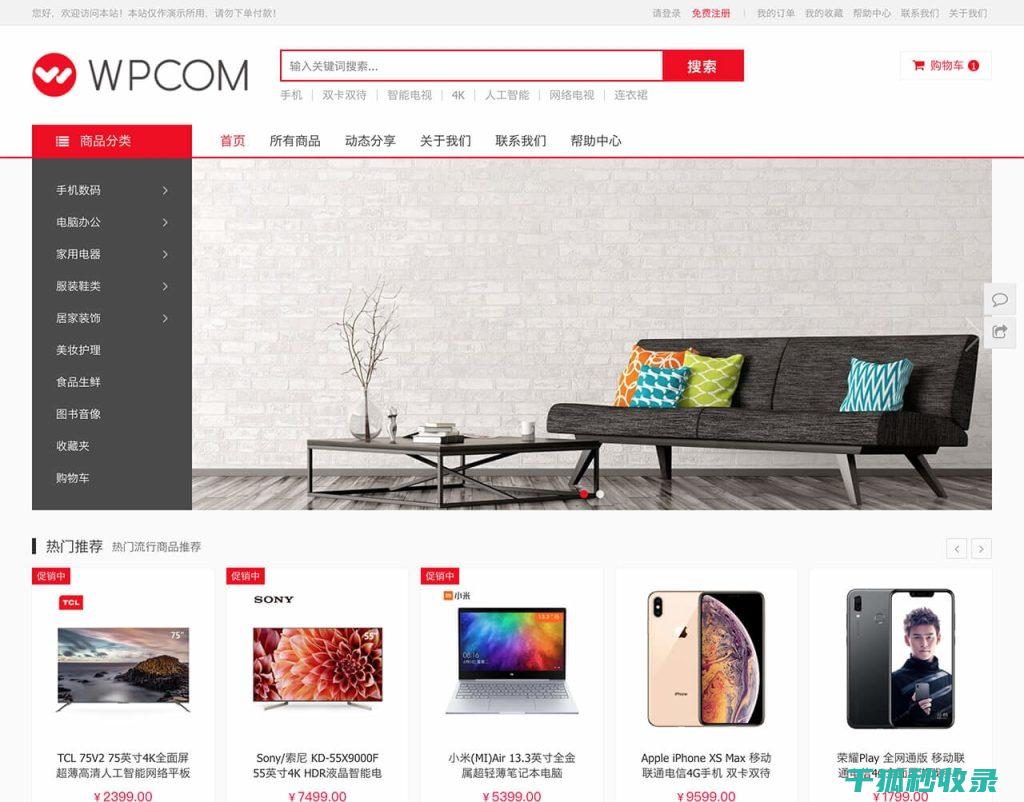
在开始之前,重要的是要理解子主题是如何工作的。子主题继承了父主题的所有功能和样式,但允许你进行自定义而不影响父主题的原始代码。这意味着,如果你对父主题的某些方面不满意,你可以在子主题中进行修改,而不必担心更新父主题时丢失这些更改。
步骤2:选择一个父主题
在创建子主题之前,你需要选择一个父主题。这个父主题将作为你网站的基础框架。你可以选择一个免费的WordPress主题,或者购买一个高级主题。确保所选的主题是活跃的,并且定期更新,以确保兼容性和安全性。
步骤3:创建子主题文件夹
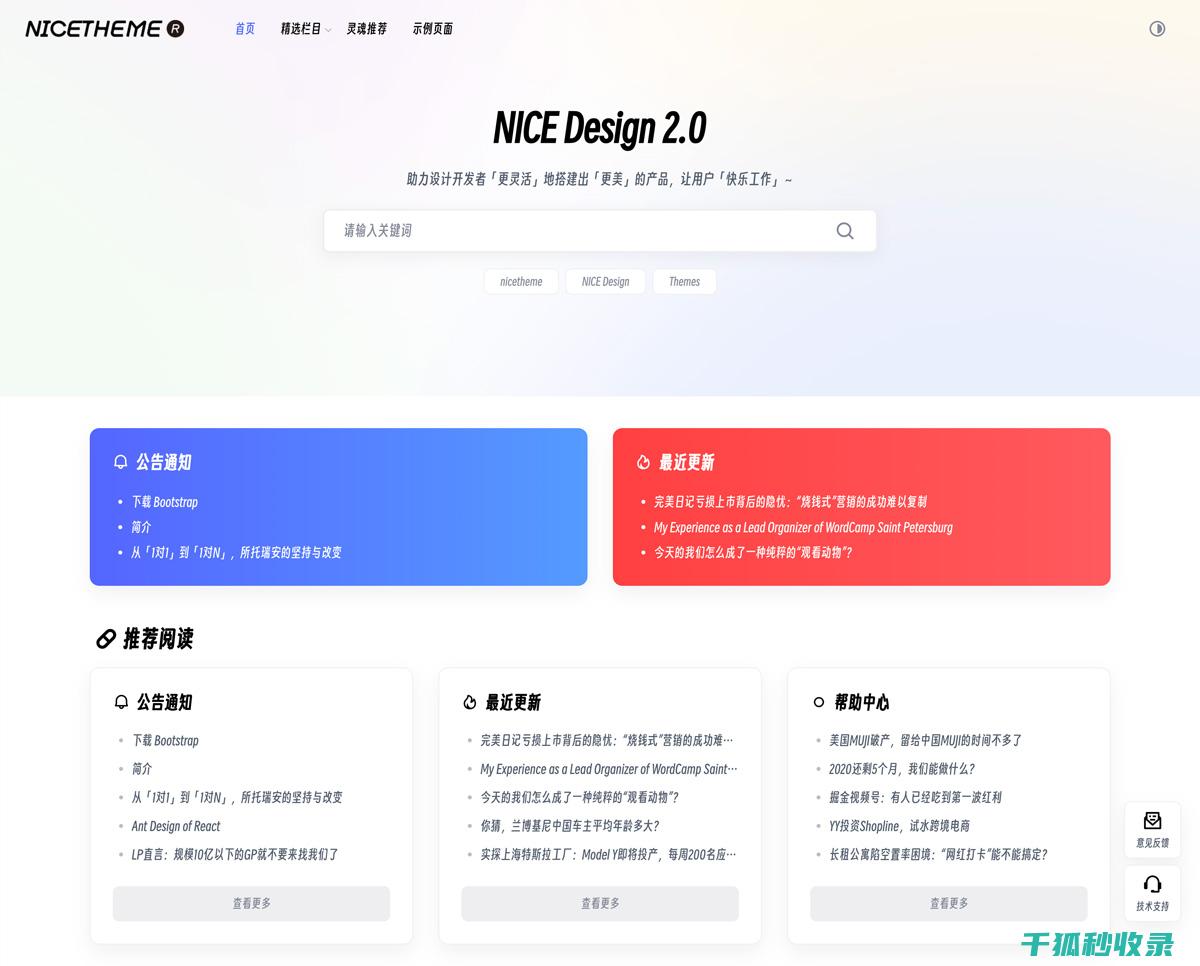
在你的WordPress主题目录(通常是wp-content/themes/)中,创建一个新的文件夹来存放你的子主题。给这个文件夹起一个描述性的名字,比如“my-child-theme”,这样你就能轻松识别它。
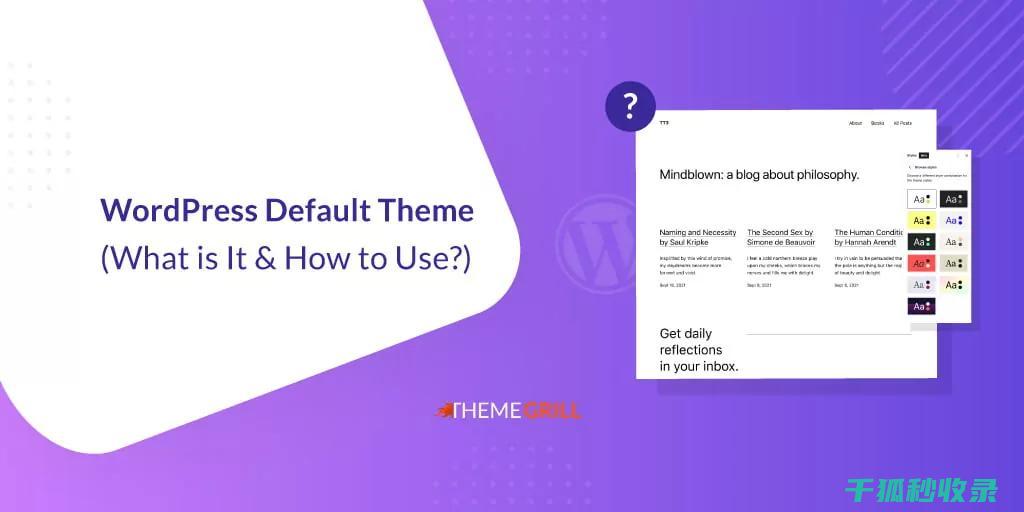
步骤4:创建子主题风格表
在子主题文件夹中,创建一个名为style.css的文件。这个文件将包含你的CSS样式规则,以及一些必要的信息,告诉WordPress这是一个子主题。在style.css文件的顶部,你需要添加以下代码:
/Theme Name: My Child ThemeTemplate: parent-theme-name/
其中,“My Child Theme”是你的子主题的名称,“parent-theme-name”是你父主题的文件夹名称。这告诉WordPress你的子主题是基于哪个父主题构建的。
步骤5:创建子主题功能文件
在子主题文件夹中,创建一个名为functions.php的文件。这个文件将包含你的PHP代码,用于添加或修改功能。你可以在这个文件中添加自定义的钩子(hooks)和过滤器(filters),或者重写父主题中的函数。
步骤6:激活子主题
登录到你的WordPress后台,导航到外观 > 主题。你应该能在列表中看到你的子主题。点击“激活”按钮来启用你的子主题。
步骤7:开始自定义
现在你的子主题已经激活,你可以开始自定义了。你可以在style.css文件中添加CSS规则来修改样式,或者在functions.php文件中添加PHP代码来修改功能。由于你的更改是在子主题中进行的,所以它们不会影响父主题的代码,这意味着当你更新父主题时,你的自定义代码将保持不变。
步骤8:测试你的网站
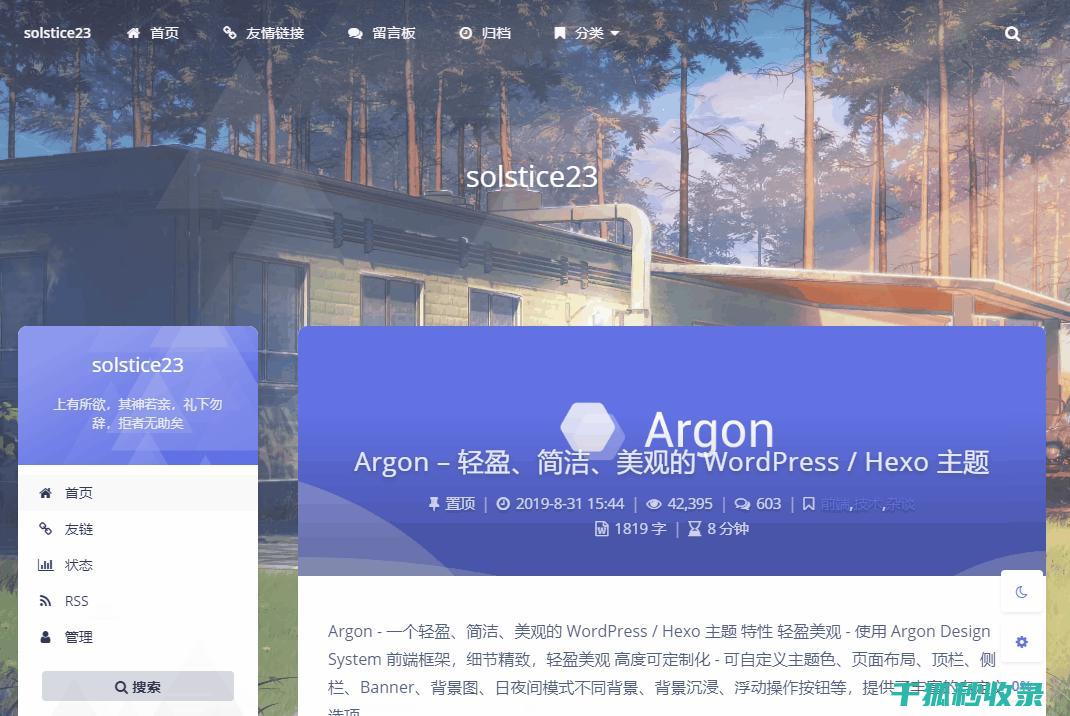
在进行任何更改后,重要的是要测试你的网站以确保一切正常工作。检查你的网站在不同的浏览器和设备上的表现,确保所有功能都按预期工作。
步骤9:持续维护和更新
随着时间的推移,你可能需要更新你的子主题以修复bug或添加新功能。确保定期检查你的子主题和父主题的更新,以保持你的网站的最新状态和安全性。
总结
通过创建和使用子主题,你可以在不破坏父主题代码的情况下,自由地定制你的WordPress网站。这不仅保护了你的自定义代码,还让你能够利用父主题的更新和改进。记住,始终在进行任何更改之前备份你的网站,以防万一出现问题。
本文地址: http://5g3.gsd4.cn/wpjcwz/5bd13c1943ddfaf59d4f.html